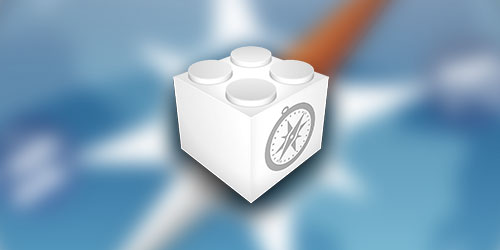
Pokud počítáte, kolik času a kliknutí myší budou uloženy v těchto třech doplňcích, bude pravděpodobně velmi působivé. Proto mohou být doporučeny všem, kteří aktivně využívají služby Vyhledávání Google, Obrázky Google a YouTube.
Černý seznam pro vyhledávač
SEO odborníci často dělají opravdové zázraky, přičemž do prvních řádků výsledků vyhledávání Google jsou umístěny zcela nevyžádané stránky. Kolik zbytečných vazeb musí být ignorováno a hledáte opravdu zajímavé zdroje mezi nimi! Naštěstí může být veškeré úsilí SEO redukováno na nulu – rozšířením Blokování výsledků osobního vyhledávání.
K paní poznámky. Mimochodem, toto rozšíření se poprvé objevilo v prohlížeči Google Chrome (v Internetovém obchodě Chrome je dostupný pod jménem Osobní blokovací seznam). Tento malý vývoj společnosti Google byl tak populární a v poptávce, že byl brzy přenesen také pro Safari.
Účinkem tohoto rozšíření je zobrazení řetězce Blokovat <адрес сайта>. Stačí kliknout na tento řádek a stránku znovu načíst – všechny odkazy na stránku “zakázáno” budou skryty.
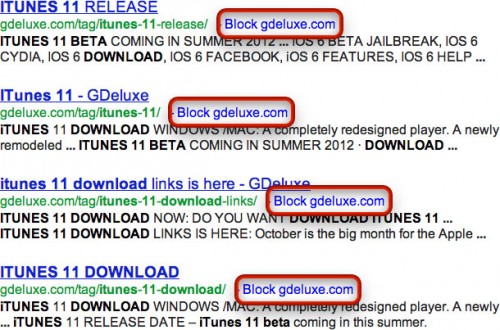
Máte-li omylem nějaké stránky na černé stránce, přejděte dolů na stránku Vyhledávání Google a uvidíte dlouhý nápis: “V osobním blokovacím seznamu jsou některé výsledky blokovány. Kliknutím na tento text zobrazíte a upravíte své blokované výsledky. “). Kliknutím na tento štítek se zobrazí všechny blokované odkazy odpovídající aktuálním vyhledávacím dotazům. A vedle nich bude řetězec Odblokovat <адрес_сайта>, kliknutím na něj odstraníte příslušný webový zdroj z černé listiny rozšíření.
→ Stáhněte blokátor výsledků osobního vyhledávání.
Okamžité vyhledávání obrázků podle obrazu zdroje
Je obtížné přeceňovat Obrázky možnost Google, která vám umožní vyhledávat obrázky původního obrazu. Ale je třeba provést celou řadu operací: zkopírovat adresu původního obrazového souboru, otevřete Obrázky stránku Google, zde klikněte na ikonu obrazu do vyhledávacího pole, vložit do adresního řádku zkopírované dříve a teprve potom klikněte na tlačítko vyhledávání – velmi dlouhá křivými.
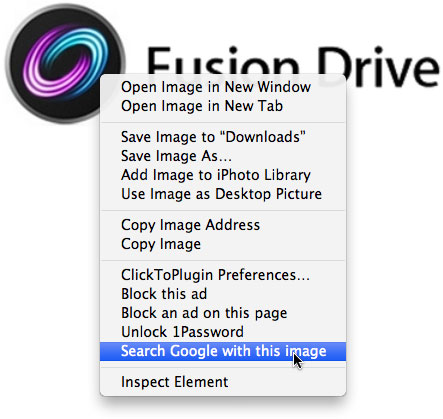
Pokud však nainstalujete rozšíření do Safari, můžete jednat přímo Vyhledávání podle obrázků Google. Přidá příkaz do kontextové nabídky prohlížeče Prohledávejte Google s tímto obrázkem (“Vyhledávání Google na tomto obrázku”), K dispozici pouze v případě, že kliknete pravým tlačítkem na libovolný obrázek v okně Safari. Klikněte na tento příkaz a rozšíření provede všechny další akce pro vás: otevírá novou kartu a načte Obrázky Google se všemi parametry potřebnými pro vyhledávání obrázků na vybraném originálu.
→ Stáhněte službu Vyhledávání podle obrázků Google.
Rychle nahrát videa z YouTube
Před příchodem Safari 6 bylo stahování videí z “Youtube” pro pokročilé uživatele docela možné. Nicméně dokonce i geekové jsou příliš líní, než hledají odkaz na video v divočině webového inspektora. Rozšíření je mnohem jednodušší SaveFrom.net Pomocník, který umožňuje dvěma kliknutími “sloučit” v počítači jakékoli video v jednom z několika dostupných formátů a oprávnění.
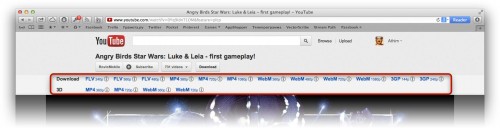
K paní poznámky. Jak už název tohoto prodloužení, to je plug-in pro webové služby SaveFrom.net, což zjednodušuje zálohování dat s řadou webhostingové služby (YouTube, Vimeo, mail.ru, rambler.ru, rapidshare, a mnoho dalších).
Stačí otevřít požadovanou stránku YouTube s videopřehrávačem a kliknout na tlačítko Stáhnout bezprostředně pod nadpisem videa – zobrazí se malá oblast, ve které jsou uvedeny všechny možnosti aktuálního videa. Můžete si vybrat formát (FLV, MP4, 3GP nebo WebM) a rozlišení (až 1080p, v závislosti na původním rozlišení videa) – ve dvourozměrné nebo trojrozměrné verzi. Klikněte na požadovaný odkaz – a video se okamžitě stáhne do počítače.
→ Stáhněte pomocníka SaveFrom.net.
